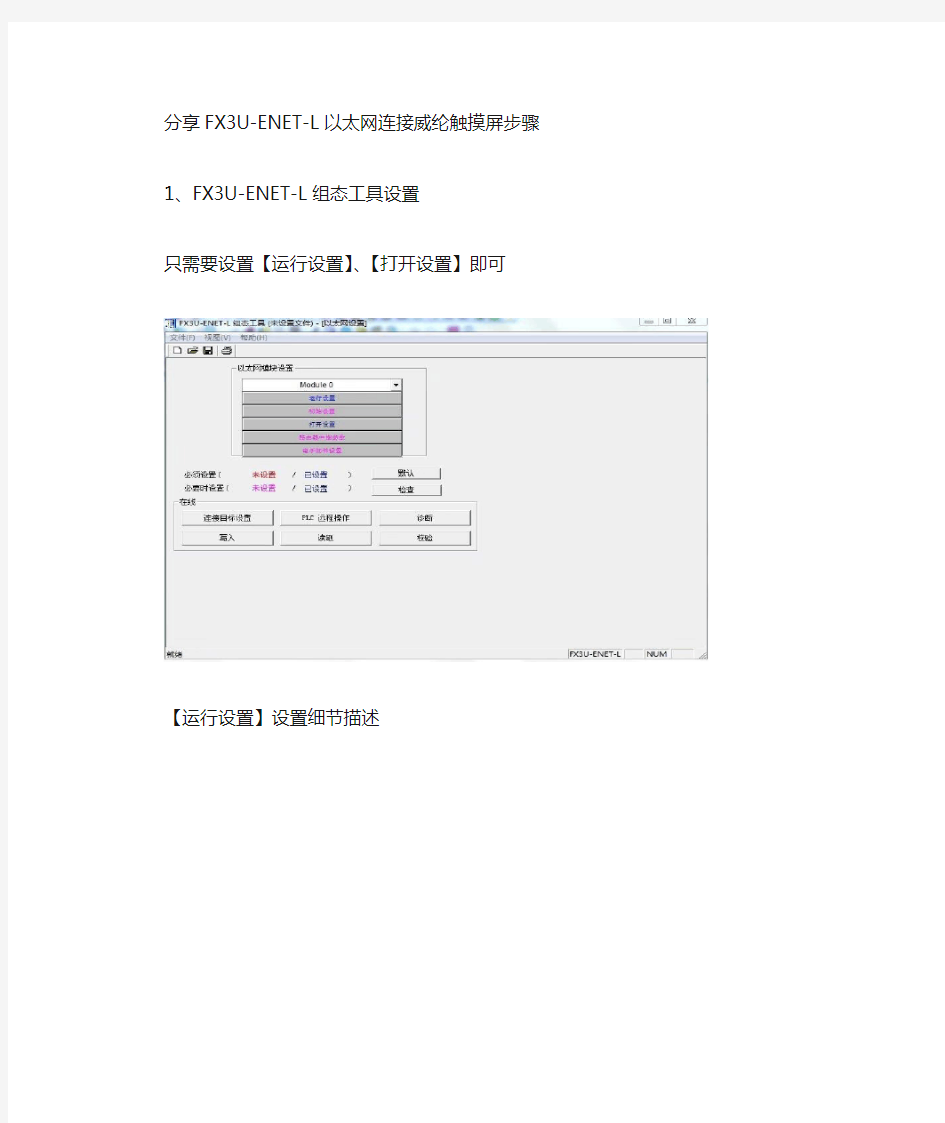

分享FX3U-ENET-L以太网连接威纶触摸屏步骤1、FX3U-ENET-L组态工具设置
只需要设置【运行设置】、【打开设置】即可
【运行设置】设置细节描述
【打开设置】设置细节描述
共有1、2、3、4个设置通道。
目前的经验是全部按照以上要求进行设置,其中3通道MELSOFT连接为GX Work2的内部通讯设置。如果不设置将无法与GX Work2通讯。
2、GX Work2编程。程序编辑完成后需要重新写软元件注释。
并导出.CSV格式文件至桌面。
3威纶触摸屏设置
设置为Mitsubioshi FX3U(Ethert) IP为组态工具设置IP地址
软元件设置内容
注:最终解释权归作有。
威纶通触摸屏通讯说明 精选文档 TTMS system office room 【TTMS16H-TTMS2A-TTMS8Q8-
威纶通触摸屏通讯说明 重置系统为出厂设定 当使用新的触摸屏时必须重新设置触摸屏内部的各种密码。 方法:1.将触摸屏后的止拔开关DIP1,DIP2,DIP3,DIP4(打开触摸屏后盖即可看到相应的标识)对照说明书进行相应的操作。即将DIP Switch 1设置为ON,其余DIP2,DIP3,DIP4Switch保持为OFF 2.给MT8000重新上电此时MT8000会先切换至屏幕触控校正模式,在完成校正动 作后会弹出一个对话窗口如下图。此对话窗口将询问使用者是否将MT8000的系统设定密码恢复为出厂设定,若为是则选定YES即可,反之则选择NO 当选择为YES后,会弹出另一个对话窗口,如下图。此对话窗口将再次确认使用者是否要将MT6000的系统设定密码恢复为出厂设定,并且要求使用者输入YES做为确认,在完成输入后按下OK即可。 3.关闭触摸屏,将其后的止拔开关按照说明书扳到指定位置。(MT6000系列出厂时的系统预设密码为111111,但必须重设其它密码,包括download与upload所使用的密码皆需重设。) 注意:当进行MT8000的重置动作时,触摸屏内的画面程序以及所储存的历史资料将全部被清除。 4.开机重新设置各种密码
Local Password 进入系统设定时所需的密码 Upload Password 上传画面程序时所需的密码 Download Password 下载画面程序时所需的密码 Upload (History) Password 上传取样数据与事件纪录档案时所需的密码。 以下为触摸屏USB驱动程序安装说明: 1、选择第二选项“从列表或指定位置安装(高级)”,并按下“下一步”。
威纶触摸屏常见问题解答FAQ 大家好~以下为在平时业务工作中面对客户常见问题的一些建议解答方式: 1、问:介绍威纶通公司的历史由来, 答:威纶触摸屏是1995年在台湾成立威纶股份公司开始研发生产,04年开始过来大陆设 立公司,现在全国有4间公司,分别为深圳公司、苏州公司、北京公司、武汉公司,并在 全国设有40多个办事处,在海外的美国和韩国都有分公司;根据在国内各类型的大型的 机械展上的统计,我们的屏的占有率是排第一的。 2、问:威纶通与eview的关系, 答:威纶通触摸屏在95年就开始在台湾生产销售,在95至04年这9年之间是给深圳人 机公司贴牌销售,在04年深圳人机开始仿造生产威纶通触摸屏,从那时开始 已经脱离关 系,而且已经认定为仿造;所以在04年开始台湾公司就过来大陆注册了威纶通公司,现 在有威纶通深圳公司,威纶通苏州公司,威纶通北京公司,威纶通武汉公司一共4间公司, 我们产品在HMI市场中的覆盖率接近40%,这也是威纶通金牌人机界面的体现; 3、 MT500系列产品与MT6000/8000系列产品的替换,
答:如果客户询问的是506产品,其中包括506L,506S等,可以使用我们的6056或者 6070替换;如果客户询问的是508产品,其中包括508S,508T等,首先询问客户情况, 如果是新设备生产,可以告知客户该型号已经在09年停产,现在是MT6100I 代替该型号 产品,性价比更好,显示更宽,开孔会略大,并给客户提供产品资料并告知其开孔尺寸, 如果是维修备用,就告知客户该型号在09年已经停产,现在取代它的是 MT6070IH加一 个我们公司配备的外框,需要安装EB8000软件把MT500的程序转换过来就OK;如果客 户询问的是MT510产品,首先问情况客户是MT510C/S/T,其中只有MT510TV5是用 MT6100I可以直接替换,其他包括MT510TV4在内的都需要我们公司配备的外框,这里 面的替换都需要使用EB8000软件把MT500的程序转换过来;如果还有不明白的,可以 打我的电话,或者拨打我们的技术服务专线4008880872,会得到更专业的解答,谢谢~ 4、从哪些方面介绍我们产品MT6000/MT8000的硬件软件功能, 答:主要抓住我们产品的色彩, CPU,内存,内置了隔离保护器以及强大的宏指令功能 等来说; 5、请问触摸屏出现漂移,如果校准触摸屏,
本文研究的是触摸屏通过MODBUS RTU通讯协议与变频器通讯实现变频器的控制。触摸屏采用威纶通TK6070IP,变频器用汇川MD380通用系列。通过触摸屏编程软件,编辑控制画面实现变频器的启动、停止、速度调节、多段速速度设置,通过宏指令实现工程值与实际值的转换。 一、MODBUS RTU 简介: 为了在自动化系统之间、自动化系统和所连接的分散的现场设备之间进行信息交换,如今串行现场总线被主要用作通讯系统。成千上万的应用已经强烈地证明了通过使用现场总线技术,可以节省多至40%的接线、调试及维护的费用。仅仅使用两根电线就可以传送现场设备的所有相关信息,比如输入和输出数据、参数、诊断数据。过去使用的现场总线往往是制造商的特定现场总线,并且同其它现场总线不兼容。如今使用的现场总线几乎是完全公开和标准化的。这就意味者用户可以以最合理的价格选择最好的产品,而不用依赖于每个独立的制造商。Modbus RTU是一种国际的、开放的现场总线标准。作为一种很容易实现的现场总线协议,在全世界范围内,Modbus得到了成功的应用。应用领域包括生产过程中的自动化、过程控制和楼宇自控。MODBUS RTU通讯协议的报文如图1。 图1 MODBUS RTU 通讯协议的报文功能码如下: 01H 读取线圈状态。从执行机构上读取线圈(单个位)的内容; 02H 读取离散量输入。从执行机构上读取离散量输入(多个位)的内容; 03H 读取保持寄存器。从执行机构上读取保持寄存器(16位字)的内容; 04H 读取输入寄存器。从执行机构上读取输入寄存器(16位字)的内容; 05H 强置单线圈。写数据到执行机构的线圈(单个位)为“通”(“1”)或 “断”(“0”); 06H 预置单寄存器。写数据到执行机构的单个保持寄存器(16位字); 0FH 强置多线圈。写数据到执行机构的几个连续线圈(单个位)为“通”(“1”) 或“断”(“0”); 10H 预置多寄存器。写数据到执行机构的几个连续的保持寄存器(16位字)。 二、威纶通编程软件介绍: EB8000软件中MODBUS协议的设备类型为0x、1x、3x、4x、5x、6x,还有3x_bit,4x_bit,6x_bit,0x_multi_coils等,下面分别说明这些设备类型在MODBUS协议中支持哪些功能码。0x:是一个可读可写的设备类型,相当于操作PLC的输出点。该设备类型读取位状态的时候,发出的功能码是01H,写位状态的时候发出的功能码是05H。写多个寄存器时发出的功能码是0fH。 1x:是一个只读的设备类型,相当于读取PLC的输入点。读取位状态的时候发出的功能码为02H。 3x:是一个只读的设备类型,相当于读取PLC的模拟量。读数据的时候,发出的功能码是04H。 4x:是一个可读可写的设备类型,相当于操作PLC的数据寄存器。当读取数据的时候,发出的功能码是03H,当写数据的时候发出的功能码时10H,可写多个寄存器的数据。 5x:该设备类型与4x的设备类型属性是一样的。即发出读写的功能码完全一样,不同之处在于:当为双字时,例如32_bit unsigned格式的数据,使用5x和4x两种设备类型分别读取数据时,高字和低字的位置是颠倒的。例如,使用4x设备类型读到的数据是0x,那么使用5x设备类型读到的数据是0x。
威纶通触摸屏通讯说明 重置系统为出厂设定 当使用新的触摸屏时必须重新设置触摸屏内部的各种密码。 方法:1.将触摸屏后的止拔开关DIP1,DIP2,DIP3,DIP4(打开触摸屏后盖即可看到相应的标识)对照说明书进行相应的操作。即将DIP Switch 1设置为ON,其余DIP2,DIP3,DIP4Switch保持为OFF 2.给MT8000重新上电此时MT8000会先切换至屏幕触控校正模式,在完成校正动 作后会弹出一个对话窗口如下图。此对话窗口将询问使用者是否将MT8000的系 统设定密码恢复为出厂设定,若为是则选定YES即可,反之则选择NO 当选择为YES后,会弹出另一个对话窗口,如下图。此对话窗口将再次确认使用者是否要将MT6000的系统设定密码恢复为出厂设定,并且要求使用者输入YES做为确认,在完成输入后按下OK即可。 3.关闭触摸屏,将其后的止拔开关按照说明书扳到指定位置。(MT6000系列出厂时的系统预设密码为111111,但必须重设其它密码,包括download与upload所使用的密码皆需重设。) 注意:当进行MT8000的重置动作时,触摸屏内的画面程序以及所储存的历史资料将全部被清除。 4.开机重新设置各种密码
Local Password 进入系统设定时所需的密码 Upload Password 上传画面程序时所需的密码 Download Password 下载画面程序时所需的密码 Upload (History) Password 上传取样数据与事件纪录档案时所需的密码。 以下为触摸屏USB驱动程序安装说明: 1、选择第二选项“从列表或指定位置安装(高级)”,并按下“下一步”。
威纶通触摸屏和s7-200通过MODBUS RTU协议通讯 一般情况下,威纶通触摸屏通过PPI协议与西门子S7-200 CPU直接通讯。 另外,由于西门子PLC也支持MODBUS协议,下面就介绍一下怎么使用Modbus协议建立威纶通触摸屏与S7-200之间的通讯: 硬件连接 在使用Modbus协议时,计算机与S7-200之间通讯直接使用PPI通讯电缆即可。 选配一触摸屏通讯端口 我们这里以MT6070IH2和s7-200进行通讯 S7-200的通讯端口是一个9孔(famel)D型插头,针脚分布如下所示: S7-200通讯端口(端口0)与威纶通触摸屏的通讯连接,如下图所示: S7-200编程及设置 在缺省情况下S7-200的通讯端口是不支持Modbus协议的,要想实现Modbus通讯必需在PLC的主程序模块中调用Modbus通讯子程序。Modbus通讯子程序可以从“STEP 7-Micro/WIN Add-On: Instruction Library (STEP 7-Micro/WIN附件:指令库)”中获得。在安装了“STEP 7-Micro/WIN附件:指令库”后,在导航树“指令/库”下面我们可以找到“Modbus Protocol”。在其下面包含了MBUS_INIT 和MBUS_SLAVE两个子程序,MBUS_INIT用于对Modbus通讯进行初始化,MBUS_SLAVE用于在
指定端口上提供Modbus从站通讯服务。下在介绍如何在主程序中调相关子程序及环境参数设置: 调用Modbus通讯初始化命令 首先为MBUS_INIT命令建立一个触发条件(只触发一次),如:SM0.1;从导航树“指令/库/ Modbus Protocol”下面,将MBUS_INIT指令拖拽到主程序块中。再就是正确设置MBUS_INIT各项调用参数和执行结果输出地址,我们可以建立一下如下图所示初始化调用过程: Mode:协议类型,1-Modbus协议;0-PPI协议。 Addr: PLC地址,1~247,。 Baud: 通讯波特率,1200、2400、4800、9600、19200、38400、57600或11520。 Parity: 校验方式,0-无校验;1-奇数校验;2-偶数校验。 Delay:信息结束超时时间,0~32767,有线连接设置为0即可。 MaxIQ:0~128,映射在离散输入寄存器或离散输出寄存器中的I或Q数。建议为:128。 MaxAI:0~32;映射在模拟输入寄存器中AIW数;CPU 221为0,CPU 222为16,CPU 224、226和226XM为32。 MaxHold:V内存映射在保持寄存器中的寄存器数。 HoldStart:V内存的映射时的起始地址。 Done:初始化指完成时,输出为开状态;开关量(Bit)。 Error:初始化错误代码,请参阅Modbus从机协议执行错误代码;输出为字节。 调用Modbus从机通讯命令 初始化完成后,就可以调用Modbus从机通讯命令(MBUS_SLAVE)了。通常Modbus从机通讯命令在主程序块的每个执行周期都要初执行(始终保持通讯状态),因为可以用一个常开量作为命令的触发条件,如:SM0.0。从导航树“指令/库/ Modbus Protocol”下面,将MBUS_SLAVE指令拖拽到主程序块中。调用过程如下图所示:
威纶通触摸屏通讯说明 重置系统为出厂设定 当使用新的触摸屏时必须重新设置触摸屏内部的各种密码。 方法:1.将触摸屏后的止拔开关DIPI , DIP2, DIP3, DIP4 (打开触摸屏后盖即可看到相 应的 标识)对照说明书进行相应的操作。即将 DIP SWitCh 1设置为ON 其余DIP2, DIP3,DIP4Switch 保持为 OFF 2. 给MT800重新上电此时MT800(会先切换至屏幕触控校正模式, 在完成校正动作 后会弹出一个对话窗口如下图。 此对话窗口将询问使用者是否将 MT8OO0勺系统设 定密码恢复为出厂设定,若为是则选定 YES Φ可,反之则选择NO 当选择为YESf ,会弹出另一个对话窗口,如下图。此对话窗口将再次确认使用者是否 要将MT6OO0勺系统设定密码恢复为出厂设定,并且要求使用者输入 YES 故为确认,在完 成输入后按下Ol 即卩可。 3. 关闭触摸屏,将其后的止 拔开关按照说明书扳到指定位置。 (MT6000系列出厂时的 系 统预设密码为111111,但必须重设其它密码, 包括downIOad 与upload 所使用的密码皆 需重设。) 注意:当进行 MT8000的重置动作时,触摸屏内的画面程序以及所储存的历史资料将全 部被清除。 4. 开机重新设置各种密码
SySterTl SettingS Local PaSSWOrd 进入系统设定时所需的密码 Upload PaSSWOrd 上传画面程序时所需的密码 Downl oad PaSSWOrd 下载画面程序时所需的密码 Upload (HiStOry) PaSSWOrd 上传取样数据与事件纪录档案时所需的密码。 以下为触摸屏USE 驱动程序安装说明 1、选择第二选项“从列表或指定位置安装( 高级)”,并按下“下一步
140CPU67160RJ45与威纶通MT6100I触摸屏RS485通讯说明1:PLC设置 2:MT6100I设置
3:通信线制作 UNITY PLC 需与触摸屏通讯,接线方式参照上图。NC 不接。正常后CPU167160显示485 4、140CPU67160RJ45与MT6100I 触摸屏RS485通信热备冗余,只需将两个 CPU RJ45线并接到触摸屏RS485线上即可。 RJ45口转 RS485 PLC RJ45端触摸屏RS485端COM1-2W 1---6--------------12---3--------------2 NC NC 5 ---------------5GND
MT6100i与Premium系列PLC以Unitelway方式通讯说明第一步:首先对施耐德Premium系列PLC端进行设置,双击打开PLC软件设置端口(TER/AUX接口均可以与MT6100i通信):包括设置PLC串口的通信参数,协议设置,PLC设置为主站等步骤。
第二步:对HMI程序进行设置:添加TE-UniTelway驱动,设置接口类型与通信参数
第三步:务必保证触摸屏与PLC通讯电缆接线正确,接线方式如下: MT6100i RS-485TSX Series CPU Port 9P D-SUB8P mini-din Female
威纶通tk6070ih与M340通讯说明1、触摸屏与M340PLC之间通讯线对接线序如下 TK6070ih触摸屏(9针公头接口)施耐德M340PLC (RJ45接口) COM2(RS485)接口方式RJ45接口RS485通讯1Rx-5D0 2Rx+4D1 5GND8GND RJ45的RS485端口定义如下图:
威纶通触摸屏通讯说明 Prepared on 24 November 2020
威纶通触摸屏通讯说明 重置系统为出厂设定 当使用新的触摸屏时必须重新设置触摸屏内部的各种密码。 方法:1.将触摸屏后的止拔开关DIP1,DIP2,DIP3,DIP4(打开触摸屏后盖即可看到相应的标识)对照说明书进行相应的操作。即将DIP Switch 1设置为ON,其余DIP2,DIP3,DIP4Switch保持为OFF 2.给MT8000重新上电此时MT8000会先切换至屏幕触控校正模式,在完成校正动 作后会弹出一个对话窗口如下图。此对话窗口将询问使用者是否将MT8000的系统设定密码恢复为出厂设定,若为是则选定YES即可,反之则选择NO 当选择为YES后,会弹出另一个对话窗口,如下图。此对话窗口将再次确认使用者是否要将MT6000的系统设定密码恢复为出厂设定,并且要求使用者输入YES做为确认,在完成输入后按下OK即可。 3.关闭触摸屏,将其后的止拔开关按照说明书扳到指定位置。(MT6000系列出厂时的系统预设密码为111111,但必须重设其它密码,包括download与upload所使用的密码皆需重设。) 注意:当进行MT8000的重置动作时,触摸屏内的画面程序以及所储存的历史资料将全部被清除。 4.开机重新设置各种密码 Local Password 进入系统设定时所需的密码 Upload Password 上传画面程序时所需的密码 Download Password 下载画面程序时所需的密码 Upload (History) Password 上传取样数据与事件纪录档案时所需的密码。 以下为触摸屏USB驱动程序安装说明: 1、选择第二选项“从列表或指定位置安装(高级)”,并按下“下一步”。 2、“在这些位置上搜索最佳驱动程序”选项下勾选“在搜索中包括这个位置”,浏览驱动程序即你安装Easy Builder文件下的USB驱动文件 安装路径指向C:\EB8000\usbdriver,按下“确定”及“下一步”。 3、此时,计算机会从C:\EB8000\usbdriver安装Weintek HMI i Series驱动程序。
威纶触摸屏与s7-200通信实例
?目录 1. 范例操作概述 2. 规划说明 3. 元件列表 1. 范例操作概述 此范例将介绍如何快捷简易地建立WEINVI EW HMI与S7-200 PLC通讯。注意事项:
通讯参数设置,通讯线接法。 2. 规划说明 (1) 新建简单PLC 示例程序,建立外部输入点I0.0,I0.1,辅助继电器M0.0,外部输出点Q0.0,数据寄存器VW0,VW2。 注意: 外部输入I 的状态取决于外部的物理开关状态,Project 工程里做指示灯显示,不被直接用做开关量。可借助辅助继电器控制输出,如程序示例。 (2) PLC 通讯参数设置:在系统块下,通讯端口设置,如设置端口0:PLC 地址2,波特率19.2kbps。
(3) EB8000 软件,PLC 设备属性通讯参数设置:通讯参数如波特率等必须与第(2)步的通讯端口设置一致,如PLC 地址2,波特率19.2kbps。可依据PLC 的通讯参数作修改,如PLC 地址改为2,波特率改为187. 5kbps;PLC 和HMI 的程序通讯参数都必须做对应修改。
建议:与S7-200 通讯时,建议将通讯延时、ACK 讯号延时分别设置为默认值5ms、30 ms(如上图),但可根据通讯速率需求做适当修改。 (4) 通讯线制作:EB8000 软件,说明——帮助主题——PLC 连接手册,可查询通讯线接法。 注意:通讯线接法必须与选择的COM 口一致,如上述选择COM1 口,通讯线:屏(公头)1、2、5——PLC(公头)8、3、5。与SIEMENS S7-200CN PLC 通讯时,建议在D-和D+之间接上一个100Ω 1/4W终端电阻。 说明:
威纶通触摸屏通讯说明 欧阳家百(2021.03.07) 重置系统为出厂设定 当使用新的触摸屏时必须重新设置触摸屏内部的各种密码。 方法:1.将触摸屏后的止拔开关DIP1,DIP2,DIP3,DIP4(打开触摸屏后盖即可看到相应的标识)对照说明书进行相应的 操作。即将DIP Switch 1设置为ON,其余DIP2,DIP3, DIP4Switch保持为OFF 2.给MT8000重新上电此时MT8000会先切换至屏幕触控校正 模式,在完成校正动作后会弹出一个对话窗口如下图。此对 话窗口将询问使用者是否将MT8000的系统设定密码恢复为 出厂设定,若为是则选定YES即可,反之则选择NO 当选择为YES后,会弹出另一个对话窗口,如下图。此对话窗口将再次确认使用者是否要将MT6000的系统设定密码恢复为出厂设定,并且要求使用者输入YES做为确认,在完成输入后按下OK即可。 3.关闭触摸屏,将其后的止拔开关按照说明书扳到指定位置。(MT6000系列出厂时的系统预设密码为111111,但必须重设其它密码,包括download与upload所使用的密码皆需重设。) 注意:当进行MT8000的重置动作时,触摸屏内的画面程序以及所储存的历史资料将全部被清除。
4.开机重新设置各种密码 Local Password 进入系统设定时所需的密码 Upload Password 上传画面程序时所需的密码 Download Password 下载画面程序时所需的密码 Upload (History) Password 上传取样数据与事件纪录档案时所需的密码。 以下为触摸屏USB驱动程序安装说明: 1、选择第二选项“从列表或指定位置安装(高级)”,并按下“下一 步”。 三、创建一个简单的工程 1.将plc与触摸屏用串口数据线连接好,触摸屏与电脑用USB数据线连接好。 2、在PLC中创建一个简单的程序,下载到PLC中,运行PLC。(例如:一个开关控制一个灯。) 3、打开Project Manager,如图: 4、点击EasyBuilder8000,如图,选择“开新档案”,点击确定 5、选择型号与实际触摸屏的型号相一致,点击确定。如所使用的型号为MT6056i(320×234)
威纶通触摸屏通讯说明 Company Document number:WTUT-WT88Y-W8BBGB-BWYTT-19998
威纶通触摸屏通讯说明 重置系统为出厂设定 当使用新的触摸屏时必须重新设置触摸屏内部的各种密码。 方法:1.将触摸屏后的止拔开关DIP1,DIP2,DIP3,DIP4(打开触摸屏后盖即可看到相应的标识)对照说明书进行相应的操作。即将DIP Switch 1设置为ON,其余DIP2,DIP3,DIP4Switch保持为OFF 2.给MT8000重新上电此时MT8000会先切换至屏幕触控校正模式,在完成校正动 作后会弹出一个对话窗口如下图。此对话窗口将询问使用者是否将MT8000的系统设定密码恢复为出厂设定,若为是则选定YES即可,反之则选择NO 当选择为YES后,会弹出另一个对话窗口,如下图。此对话窗口将再次确认使用者是否要将MT6000的系统设定密码恢复为出厂设定,并且要求使用者输入YES做为确认,在完成输入后按下OK即可。 3.关闭触摸屏,将其后的止拔开关按照说明书扳到指定位置。(MT6000系列出厂时的系统预设密码为111111,但必须重设其它密码,包括download与upload所使用的密码皆需重设。) 注意:当进行MT8000的重置动作时,触摸屏内的画面程序以及所储存的历史资料将全部被清除。 4.开机重新设置各种密码 Local Password 进入系统设定时所需的密码 Upload Password 上传画面程序时所需的密码 Download Password 下载画面程序时所需的密码 Upload (History) Password 上传取样数据与事件纪录档案时所需的密码。 以下为触摸屏USB驱动程序安装说明: 1、选择第二选项“从列表或指定位置安装(高级)”,并按下“下一步”。 2、“在这些位置上搜索最佳驱动程序”选项下勾选“在搜索中包括这个位置”,浏览驱动程序即你安装Easy Builder文件下的USB驱动文件 安装路径指向C:\EB8000\usbdriver,按下“确定”及“下一步”。 3、此时,计算机会从C:\EB8000\usbdriver安装Weintek HMI i Series驱动程序。
提供触摸屏技术支持,为工业自动化人员解决小事情、大问题提供必要的信息。 采用公式编辑、通用公式编辑、全屏幕数据上传、公式编辑、全屏幕数据上传等功能。输出报告输出关于丝网印刷故障的事件系统预留寄存器地址串行通信和驱动程序串行通信驱动程序介绍连接方法用户手册变频和伺服触摸屏人机界面通信终端连接管脚图一机多用屏幕与一屏多机触摸屏连接方式主控从机一对多通信协议及触摸屏地址关系检查及实例,附录系统信息附录故障排除附录硬件概述附录产品规范附录硬件系统结构图指南阅读简易工具MT500系列人机界面500配置文本,软件操作简单,功能强大。我希望这本书能让用户更容易使用。以下是本手册的简要介绍。每章:第一章Easy Builder 500的安装:介绍触摸屏与PLC的软件安装及连接方法;第二章制作最简单的项目:如何制作一个简单的项目给用户一个初步的印象。第三章Easy-Builder软件包:介绍Easy-Builder的相关软件和用户界面。章节窗口:由于easy builder 500完全基于窗口思维,因此用户必须了解easy builder 500。第五章easybuilder500的基本设计方法:介绍easybuilder500的基本操作方法,这是使用easybuilder500最基本的方法。第6章部件:
各部件的详细说明。该组件的用户实现了触摸屏和PLC的控制和监控、报警和列表功能。第七章系统参数:设置项目参数、外观和硬件属性。建议用户阅读第八章公式数据:如何在工程项目中实现强大的公式打印功能。强大的打印功能大致可分为丝网打印、报表打印和事件打印。第十二章系统预留寄存器地址:特殊功能可通过“系统预留寄存器”实现。第13章串行通信与PLC驱动程序:介绍了串行通信的概念。第14章PLC连接方式:详细说明PLC与MT500的连接。第15章MT500触摸屏,一机多屏,多机一屏连接:如何实现“一机多屏”(一机多屏)和“一屏多屏”连接方法计算机第16章主从通信协议:主从通信协议详细说明第17章存储器AP通信builder500用户,第一章和第二章的内容将带您进入Wein V EW触摸屏人机界面的美丽世界;第四、五、六、七章将为您提供初步了解;第十章和第十五章将为您提供更多的应用程序;对于部分用户,第八章、第九章、第十章和第七章11个是专门为他们设计的。第6章和第17章的应用需要编程语言技能。根据这两章提供的通信协议,您将能够完成MCU或专用控制器与weinview MT500之间的通信。当然,第14章和PLC的通讯方法是必不可少的:附录中提供了一
PLC通讯类: 三菱: 1、三菱232/485BD通信问题 问题描述:用三菱485BD和触摸屏无法进行通信。 解决思路:1、检查通信参数设置正确。 2、在下载PLC程序时,客户没有将“参数”选项勾选,勾选“参数”下载PLC程 序后,通信正常。 注意:三菱PLC通讯参数修改后,在下载时一定要选中“参数”项,把设定好的参数设定到PLC,并重新上电,让新设定的参数生效。 2、某客户设备上配备的是三菱A3A型号的PLC要与MT6100i的触摸屏通讯,但是一直出 现通讯不上的情况 解决思路:1、检查触摸屏上的参数设置,发现参数设置没有问题; 2、将原A3N/A1SH驱动修改为A2A驱动重新测试,确定通讯正常。 3、FX3G如何连接四台HMI 解决思路:1、使用MT8000系列HMI,第一台HMI使用串口与PLC通讯; 2、主屏使用以太网接交换机,其余从屏接在交换机上,进行测试;系统测试通讯 成功。 3、在设备列表内添加远端PLC,IP地址设置为主屏的IP地址,从屏HMI设置如下 图所示,
系统连接图如下: 4、TK6070iH与三菱PLC通讯问题 问题描述:使用TK6070iH与三菱PLC无法建立通讯。 解决思路:1、检查参数设置和通讯线,没有问题; 2、检查客户程序,发现勾选了系统参数内的工程档案保护,取消工程档案保护后, 通讯正常。 注意:人机识别码地址为LW9046-LW9047;当勾选了工程档案保护时,该值必须与EB8000中设定工程档案识别码一致方可通讯;可以用LB9046显示状态,当LB9046为ON 时表示识别码错误。 5、触摸屏与Q02无法通讯的问题 解决思路:1、WEINVIEW HMI与三菱Q02PLC连接针脚图如下,使用错误的通讯线有可能会导致PLC 通讯死机。 路由器 HMI1PLC HMI2 IP:192.168.1.20 IP:192.168.1.10 HMI3 IP:192.168.1.21 HMI4 IP:192.168.1.22
提供触摸屏技术支持,为工业自动化人员提供必要的信息,解决小事情、大问题。 采用手动系统参数设置、通用指示灯、女性满级编辑器、硬件配方数据创建秸秆配方存储器、配方数据传输元件的触摸屏、以及留言板安全级打印功能键之间上传和下载配方数据。输出报告输出事件关于屏幕打印故障系统预留寄存器地址串行通信和驱动器串行通信通信驱动程序介绍连接方法用户手册变频和伺服触摸屏人机界面通信终端连接引脚图一台机器多屏和一屏多机触摸屏连接方式主控从一对多的通信协议和触摸屏地址关系的检查和示例,附录系统信息附录故障排除附录硬件概述附录产品规范附录硬件系统结构图指南阅读MT500系列人机界面的简易工具500的配置文本,软件操作简单,功能强大。我希望这本书能让用户更方便地使用。以下是本手册的简要介绍。每章:第一章Easy Builder 500的安装:触摸屏与PLC的软件安装及连接方法介绍;第二章制作最简单的项目:如何制作一个简单的项目给用户一个初步的印象。第三章Easy-Builder软件包:介绍Easy-Builder的相关软件和用户界面。章节窗口:由于easy builder 500完全基于窗口思维,因此用户了解easy builder 500是必不可少的。第五章easybuilder500的
基本设计方法:介绍easybuilder500的基本操作方法,这是使用easybuilder500最基本的方法。第6章部件:各部件的详细说明。该组件的用户实现了触摸屏和PLC的控制和监控、报警和列表功能。第7章系统参数:设置项目参数、外观和硬件属性,建议用户阅读第8章公式数据:如何实现工程项目中公式的功能强大的打印功能大致可分为丝网打印、报表打印和事件打印。第十二章系统预留寄存器地址:特殊功能可通过“系统预留寄存器”实现。第13章串行通信与PLC驱动程序:介绍了串行通信的概念。第14章PLC连接方式:详细说明PLC与MT500的连接。第15章MT500触摸屏一机多屏,多机一屏连接:如何实现“一机多屏”(一机多屏)和“一屏多屏”连接方式计算机第16章主从通信协议:主从通信协议详细说明第17章存储器AP通信builder500用户,第一章和第二章的内容将带您进入Wein V EW触摸屏人机界面的美丽世界;第三章第四、五、六、七章将为您提供初步了解;第十章和第十五章将为您提供更多的应用程序;对于部分用户,第八章、第九章,第10章和第11章是专门为他们设计的。第6章和第17章的应用要求具有编程语言能力。根据这两章提供的通信协议,您将能够完成MCU或专